Если вы случайно удалили нужные данные с жесткого диска или флешки либо накопитель дал сбой, не стоит огорчаться, вам поможет программа для восстановления удаленных файлов. В нашей статье вы узнаете как пользоваться таким софтом и сможете быстро вернуть утерянные объекты.
- Ключевые особенности
- Старт сканирования
- Выбор варианта возврата
- Запуск процедуры и выбор места на диске
- Достоинства R-Studio
- Начало сканирования
- Результат работы
- Старт процесса
- Преимущества работы с программой
- Запускаем сканирование
- Отображение удаленной информации
- Процесс восстановления важных данных
- Характеристики софта
- Сканируем потерянные данные на диске
- Выбираем место хранения
- Сохранение результата
Рассмотрим самые популярные утилиты, позволяющие восстановить данные, удаленные с HDD, SSD, USB флешки или карты памяти. Приложениями поддерживаются файловые системы NTFS и FAT, а также компьютеры и ноутбуки под управлением любых современных версий ОС Windows от XP, Vista и выше.
Как Восстановить Удаленные Данные с Жесткого Диска, Флешки и SSD?
Восстановление информации при помощи Hetman Partition Recovery
Ключевые особенности
Partition Recovery — удобная утилита с интуитивно понятным интерфейсом на русском языке. Умеет восстанавливать файлы с винчестера и съёмных носителей информации, в числе которых: CD, DVD диски, флешки и карты памяти. Имеется возможность исправления поврежденных файлов и загрузочных секторов.
Набор функций предоставит средства резервного копирования, предварительного просмотра, создания образов, выгрузки в сеть и так далее. Включает в себя одного из лучших пошаговых мастеров на фоне аналогов. Программа работает с большим количеством разных типов файлов (фото, видео, аудио, документы, архивы).
Старт сканирования
В главном окне вы увидите весь список съемных устройств и HDD. Дважды кликните по накопителю, с которого был удален интересующий вас файл или папка. В открывшемся меню укажите тип сканирования — быстрый или полный. Нажмите клавишу «Далее» и дождитесь окончания анализа.
Выбор варианта возврата
Перед вами появятся разделы диска с ранее потерянными данными, их всё еще можно вернуть. Обратите внимание на правую часть экрана, здесь расположился раздел для предпросмотра, весьма удобно при работе с изображениями. Выбирайте найденный файл, затем кликайте по нему правой кнопкой мыши и жмите в выпадающем списке опцию «Восстановить».
Запуск процедуры и выбор места на диске
Остаётся выбрать куда сохранить нужный объект. Также имеется возможность указать другие параметры. Нажимайте кнопку «Восстановить» и обязательно дождитесь полноценного восстановления удаленных файлов с жесткого диска. Следуя шаг за шагом вышеприведенной инструкции, вы вернете фактически любые утерянные данные.
Каким образом восстанавливаются файлы при помощи R-Studio?
Достоинства R-Studio
R-Студия — одна из самых лучших программ, отвечающих за восстановление файлов на жестком диске. Позволяет возвращать объекты, удаленные из корзины. Утилита получила простой в использовании интерфейс, совместимость с Windows 10, 8, 7 и невысокие системные требования. Присутствует модуль восстановления RAID массивов, запись на диск, опция создания резервных копий.
КАК ВОССТАНОВИТЬ УДАЛЕННЫЕ ФАЙЛЫ С ЖЕСТКОГО ДИСКА И USB | Recoverit
Во встроенном редакторе можно просматривать различные фотографии, документы и видео. Стоит отметить, что при помощи программного обеспечения, можно создавать виртуальный образ всего физического диска или раздела. Главное меню разделено на две части. Левая показывает внутренние и внешние жесткие диски вашего ПК. Правая — выводит имеющиеся на накопителе данные.
Начало сканирования
Кликните дважды по необходимому устройству и укажите требуемые параметры, затем можно сканировать систему на предмет утерянных файлов. Не забудьте дождаться окончания процедуры мониторинга.
Результат работы
После завершения сканирования, вы сможете просмотреть полученные результаты, отображенные в виде списка. Доступно упорядочивание восстанавливаемых данных по следующим критериям: структура на диске, формат файла, имя, размер объекта, время изменения и так далее. Присутствует инструмент расширенного поиска по заданным критериям. Если вы нашли все нужные файлы, жмите кнопку «Восстановить помеченные».
Старт процесса
В следующем окне обязательно укажите папку для сохранения, также настройте дополнительные конфигурации (метафайлы, структура папок, атрибуты безопасности и пр.), затем нажмите «Да». После того как программа восстановления данных завершить процедуру, можете проверять готовый результат.
Как восстановить файлы с жесткого диска, используя Wondershare Data Recovery?
Преимущества работы с программой
Утилита от Wondershare является хорошим средством восстановления удаленных данных. Главное достоинство — высокая скорость работы. Присутствует поддержка операционной системы Windows 7 и выше, а также Linux и Mac OS. Софт работает не только с самим винчестером, но и с другими носителями информации. После запуска программы, появится окно, в нём следует указать тип поиска файлов.
Запускаем сканирование
Нажмите кнопку «Дальше» и задайте разделы диска, с которого были удалены файлы. Кликните «Deep Scan» для активации поискового инструмента. В большинстве случаев, процесс требует довольно много времени.
Отображение удаленной информации
Успешный результат сканирования — вывод найденных и отсортированных по разрешению данных в специальном окне. Правая сторона интерфейса отвечает за просмотр ранее потерянных файлов по имени, размеру, статусу и прочим параметрам.
Процесс восстановления важных данных
Остаётся выделить необходимые объекты, нажать кнопку «Восстановить выделенное» и указать директорию для сохранения.
Оптимальный способ восстановить удаленные файлы с жесткого диска с помощью Recuva
Характеристики софта
Рекува — бесплатная программа с простым пользовательским интерфейсом и широким перечнем функциональных возможностей. Способна восстанавливать любые данные после случайного удаления. Стоит отметить поддержку файловых систем FAT16, FAT32, NTFS и EXFAT. Доступна работа с HDD, внешним диском или картой памяти.
Создатели софта предлагают лицензию Pro, но если вас не смущает более низкая скорость сканирования и наличие функции автообновления, смело пользуйтесь бесплатной версией Free. Специально для новичков, имеется продвинутый пошаговый ассистент с поддержкой русского языка. Просто откройте утилиту и нажмите «Далее» (как показано на скрине).
Сканируем потерянные данные на диске
В открывшемся окне программы, следует выбрать тип файлов, которые вы намеренно или случайно удалили. Это могут быть картинки, музыка, электронные документы, видеоклипы и так далее. В нижней части экрана находится функция поиска других файлов по сигнатурам, она показывает все утерянные данные. Благодаря поиску конкретного вида объектов, вы существенно ускорите сканирование накопителя с информацией.
Выбираем место хранения
Следующий этап — необходимо указать место, в котором находились важные файлы на компьютере. Например, если произошла потеря данных с рабочего стола, нужно указать путь к десктопу. Есть возможность восстановить информацию с жесткого диска, памяти подключенного к ПК мобильного устройства, пользовательской папки или корзины. Присутствует два способа сканирования: глубокое и быстрое Тщательное занимает довольно много времени, зато, как показывает практика, находит гораздо больше объектов, которые были удалены даже несколько лет назад.
Сохранение результата
После того как будет завершена процедура сканирования, приложение выведет список найденных объектов, в том числе можно увидеть сжатые, зашифрованные и поврежденные данные. Доступна сортировка по названию файла, размеру, дате изменения, состоянию и месту хранения. Полное восстановление файлов с жесткого диска возможно лишь для материалов, подсвеченных зеленым значком. Поставьте галочки напротив важной информации и кликните по соответствующей клавише, затем укажите куда их выкладывать (любая директория, кроме системного диска).
Теперь вы знаете как восстановить данные с жесткого диска с помощью программ, рассмотренных в нашей статье. Каждая утилита сумеет вернуть ваши файлы после случайного удаления, форматирования, вирусной атаки, системного сбоя или очистки корзины. Все приложения обладают приятной реализацией меню и доступным для новичков интерфейсом. Поддерживают системы FAT и NTFS, включают в себя развитые инструменты восстановления файлов и папок с разных устройств хранения информации.
Если представленные выше варианты не смогли вернуть ваши данные, воспользуйтесь таким софтом, как: Power Data Recovery, Starus File Recovery, RS Partition Recovery, Zero Assumption Recovery, Undelete Plus, Easeus Data Recovery Wizard, 7-Data Recovery, Ontrack Easyrecoverym Disk Drill для Windows. Эти программы также созданы для восстановления жестких дисков и занимают высокие позиции среди аналогов.
Источник: recoverprogs.com
Что нужно знать о восстановлении удаленных файлов с жесткого диска

Жесткий диск (HDD) — одно из самых важных устройств в компьютере, ведь именно тут хранятся системные и пользовательские данные. К сожалению, как и любая другая техника, накопитель не долговечен, и рано или поздно он может выйти из строя. Самый большой страх в этом случае — частичная или полная потеря личной информации: документы, фото, музыка, рабочие/учебные материалы и др. К такому исходу необязательно приводит поломка диска: случайное форматирование (например, при переустановке операционной системы) или же просто удаление тех файлов, которые в последствии оказываются нужны — нередкие случаи.
Кто-то предпочитает сразу обратиться к специалистам за оказанием такой услуги, как восстановление удаленных данных с жесткого диска. Но это недешевая услуга, и она по карману не каждому. В этом случае есть альтернативный способ — самостоятельное восстановление при помощи специальных программ.
Как восстановить файлы с жесткого диска?
Существуют платные и бесплатные программы, восстанавливающие данные, утерянные в результате форматирования, удаления файлов или проблем с накопителем. Они не гарантируют 100%-ного восстановления, поскольку каждый такой случай уникален, и шанс зависит от нескольких факторов:
Восстановить файл, удаленный месяц назад, будет существенно сложнее, чем вчерашний.
Даже после удаления файлов из корзины, они на самом деле не стираются, а просто скрываются от глаз пользователя. Полное удаление происходит, можно сказать, затиранием старых файлов более новыми. То есть, записью новых данных поверх скрытых. И если сектор со скрытыми файлами не был перезаписан, то шанс их восстановления гораздо выше.
Опираясь на предыдущий пункт касательно давности, хочется уточнить. Иногда хватает совсем небольшого периода, чтобы восстановление прошло безуспешно. Например, если на диске мало свободного места, и после удаления вы активно сохраняли на диск новые данные. В этом случае они распределятся между свободными секторами, где ранее хранилась нужная для восстановления информация.
Выбор программы для восстановления файлов
Как восстановить удаленные файлы с жесткого диска, флешки?
Ищите, как восстановить файлы, удаленные с жесткого диска, флешки? Удалили важный документ MS Office, DVD видео, mp3 файл или фотографию? Не знаете, как восстановить файлы удаленные после форматирования жесткого, внешнего диска, флешки или логических разделов NTFS, FAT? Хотите восстановить файлы, удаленные из корзины или с помощью клавиш «Shift»+»Del»?
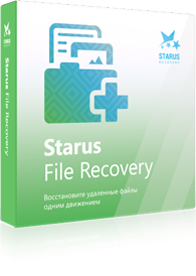
Восстановление стертых файлов
программой:
Starus File Recovery
Восстановление удалённых файлов — процесс доступный каждому! А вашим персональным помощником в этом ответственном деле станет приложение Starus File Recovery. Обладая эффективным алгоритмом анализа диска, Starus File Recovery является самым быстрым инструментом для восстановления данных на всем рынке.
Процесс сканирования диска и построение списка удаленных файлов и папок займет секунды. После этого, вы сразу увидите ваши файлы. Дружественный для пользователя интерфейс и богатая функциональность продукта удовлетворяют потребности профессионалов в области восстановления данных различных компаний. Starus File Recovery — восстановление удаленных данных, доступное каждому!
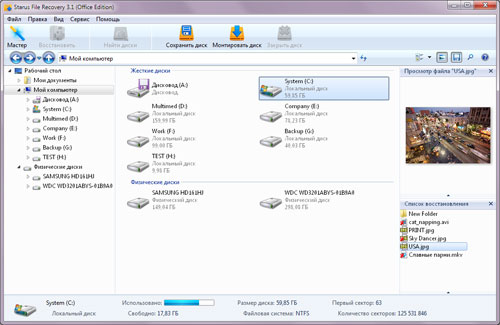
Установка программы
В программе используется удобный мастер, который поможет легко и быстро установить продукт на Ваш компьютер. При установке программы учитывайте, с какого диска вы собираетесь восстанавливать файлы — нельзя инсталлировать программу на диск или в раздел, в которых содержалась восстанавливаемая информация.
Восстановление файлов с предварительным просмотром
После установки, в главном окне программы выберите диск, с которого желаете восстановить файлы. Starus File Recovery начнёт анализировать выбранный диск и будет отображать его содержимое. После анализа в левой части программа отобразит список папок, находящихся на выбранном диске. Выделив необходимую папку слева, вы сможете просматривать её содержимое в основной части программы. Вы можете использовать опцию «Поиск», чтобы найти необходимый файл.
Для удобства используйте опцию «Фильтр» («Вид» – «Фильтр»), чтобы видеть только удалённые файлы и скрывать существующие. Используйте основную панель для просмотра, выделения и восстановления необходимых файлов и папок. Если активна опция «Предварительный просмотр», то, выделив файл, вы сможете сразу же просматривать его содержимое в правой верхней части программы. В центральной части выделите файлы и папки, которые вы хотите восстановить, на панели нажмите кнопку «Восстановить». Откроется мастер сохранения файлов.
Восстановление файлов в пошаговом режиме
Удобным пошаговым мастером восстановления для анализа, поиска и сохранения удаленных файлов, можно воспользоваться с самого начала работы. Для запуска мастера в меню «Файл» выберите опцию «Мастер». В открывшемся окне вам нужно просто следовать подробным инструкциям мастера. Далее мастер предложит Вам список дисков, находящихся на вашем компьютере и подключённых к нему устройств.
Выбрав диск или устройство, мастер предложит Вам выбрать необходимый тип анализа («Нормальное сканирование» или «Глубокий анализ»). Нормальное сканирование позволит вам найти удаленные файлы по имеющейся информации в файловой системе. Используя эту опцию, вы можете восстановить всю информацию о ваших файлах (имя файла, дата, атрибуты…). Используя глубокий анализ, программа будет искать удаленные файлы по сигнатурам (поиск по содержимому файлов). В этом случае вы не сможете восстановить информацию о файлах (имя файла, дата, атрибуты…)
Далее Вам будет предложено указать типы необходимых для восстановления файлов. Дополнительные опции позволят выбрать необходимые критерии для поиска файлов. Вы можете искать все или только удаленные файлы, можете включить или исключить из поиска скрытые и системные файлы. Также вы можете искать файлы определенной даты или размера.
В процессе глубокого анализа найденные файлы будут автоматически добавляться в список файлов. Вы можете изменить тип отображения и метод сортировки файлов. Также у вас есть возможность просмотреть или изменить свойства файлов.
После окончания анализа отметьте необходимые для восстановления файлы и нажмите «Далее» для их сохранения.
Как сохранить файлы
Внимательно следуйте инструкциям мастера для успешного сохранения восстановленных файлов. Вы можете выбрать желаемый метод сохранения файлов и другие необходимые опции (сохранение на жесткий диск, запись на CD/DVD, создание виртуального образа ISO, сохранение в Интернете через FTP-сервер).
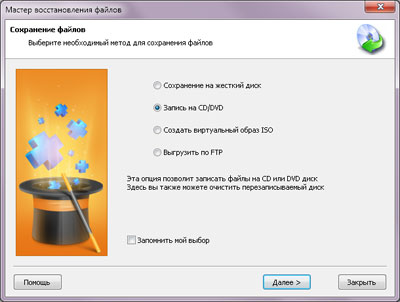
Сохранение на жесткий диск
Программа позволяет сохранить восстановленные файлы на жесткий диск, USB-носитель или любой другой физический или съемный диск. Строго рекомендуется, не сохранять файлы на том же диске, с которого происходит восстановление! Выберите папку, для сохранения восстановленных файлов.
Для того чтобы восстанавливать только удалённые файлы и пропускать существующие, выберите опцию «Восстанавливать только удалённые файлы». (Эта опция доступна, только если вы сохраняете файлы непосредственно из программы, а не из мастера восстановления).
Если вы хотите восстановить структуру директорий, в которых находятся удалённые файлы, выберите опцию «Восстановить структуру папок». Если опция выделена, будут восстановлены все поддиректории, и все файлы будут сохраняться в тех же папках, в которых находились до удаления. В противном случае все файлы будут сохранены в одну выбранную папку. (Эта опция доступна, только если вы сохраняете файлы непосредственно из программы, а не из мастера восстановления).
Вместе с основными данными файла вы можете восстанавливать альтернативные потоки данных (поддерживаются только в файловых системах NTFS). Для этого выберите опцию «Восстанавливать альтернативные потоки данных».
При восстановлении некоторых файлов теряется первая буква из их названий, она заменена знаком «?». Существуют файлы, в которых утеряны и другие части названия. Для того чтобы при сохранении файлов автоматически заменять все неизвестные символы, выберите опцию «Заменять все неизвестные символы на», если эта опция отключена, то заменять символы вам будет предложено в процессе восстановления.
Запись на CD / DVD
Программа позволяет сохранить восстановленные файлы на CD или DVD-носители. Также здесь вы можете очистить перезаписываемый диск. Сначала вам необходимо выбрать носитель для записи из списка установленных на вашем компьютере CD/DVD-приводов и по желанию очистить перезаписываемый диск.
Следующее окно позволяет выбрать необходимые опции для записи файлов на диск: указать название диска, выбрать скорость записи диска и файловую систему. Для создания или продолжения мультисессии укажите опцию «Мультисессионный диск». Если в привод вставлен мультисессионный диск, вам будет предложено начать новую сессию или выбрать дорожку для продолжения существующей.
В следующем окне отметьте необходимые для восстановления файлы и нажмите «Запись» для начала их записи на диск.
Создание ISO образа
Выбирая опцию Создание виртуального образа ISO, вы можете сохранить все восстановленные файлы в один ISO-файл – виртуальный образ данных CD или DVD диска. Здесь можно указать название диска и файловую систему. В следующем окне отметьте необходимые для восстановления файлы и нажмите «Создать» для начала создания виртуального образа.
Сохранение на удаленный сервер
Интегрированный FTP-клиент позволит вам выгрузить восстановленные файлы на сервер. Укажите необходимые опции для сохранения файлов. В следующем окне отметьте необходимые для восстановления файлы и нажмите «Далее» для продолжения. Укажите настройки вашего FTP-сервера. Вы можете ввести путь к необходимой удаленной директории на сервере, чтобы при подключении программа автоматически открывала эту директорию.
Источник: www.starusrecovery.ru